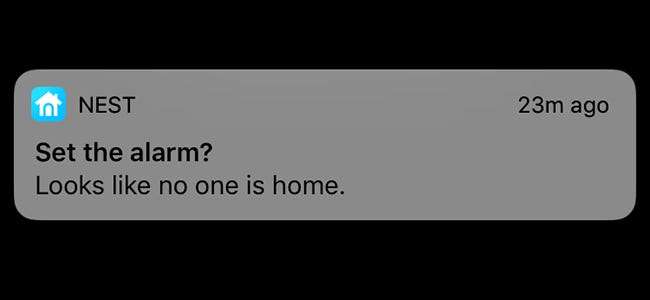
Dependendo de como você configurou o recurso Assistência dentro / fora de casa da Nest, você pode receber notificações para definir o alarme, mesmo se ainda estiver em casa. Veja como consertar.
RELACIONADOS: Como fazer seu ninho detectar automaticamente quando você está ausente
Você pode usar o Assistência em casa / fora de casa recurso com qualquer um dos produtos Nest, e dá a esses dispositivos o poder de configurar automaticamente para o modo ausente quando detecta que você não está em casa.
O problema, porém, é que o app Nest às vezes pode pensar que você está "Fora" quando ainda não saiu de casa. Isso ocorre porque o Home / Away Assist usa os sensores de movimento do sistema Nest Secure como a única maneira de determinar se estamos ou não em casa. Portanto, se você receber esse tipo de notificação quando ainda está em casa, é porque seu Nest Secure não detectou nenhum movimento por um determinado período de tempo - o que não é tão bom se você estiver relaxando na frente da TV, lendo ou apenas sentado em seu computador.
Você pode alterar esse comportamento adicionando a localização do seu telefone como uma forma do Nest saber se você está em casa ou ausente. E, é claro, você pode simplesmente desligar o Assistente dentro / fora de casa e armar manualmente seu sistema Nest Secure (ou definir manualmente o app Nest para "Casa" ou "Fora"). Vamos dar uma olhada no app Nest e personalizar essas configurações.
Comece tocando no botão Configurações (o ícone de engrenagem) no canto superior direito da tela principal.

Na página “Home”, selecione a configuração “Assistência dentro / fora de casa”.
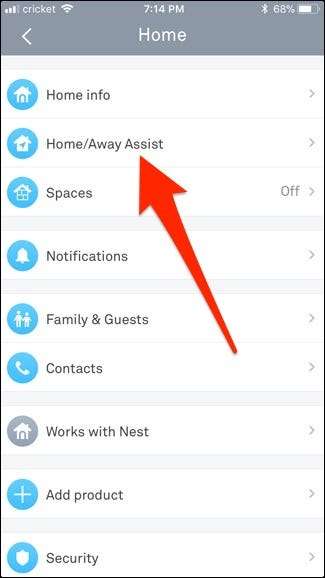
Em seguida, toque na configuração “O que decide se você está em casa”.
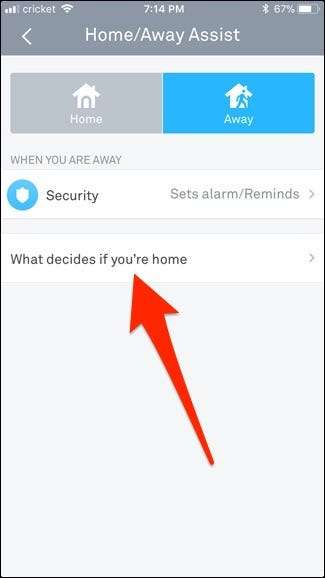
Como você pode ver, a localização do nosso telefone de exemplo não está sendo usada para determinar se "Casa" ou "Fora" está ativado. Para alterar isso, toque na opção “Usar localização do telefone”.
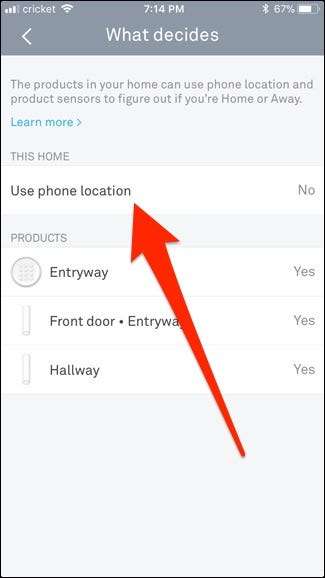
Em seguida, ligue a chave seletora que aparece. O app Nest agora mudará para o status "Casa" ou "Fora" com base na localização GPS do seu telefone.
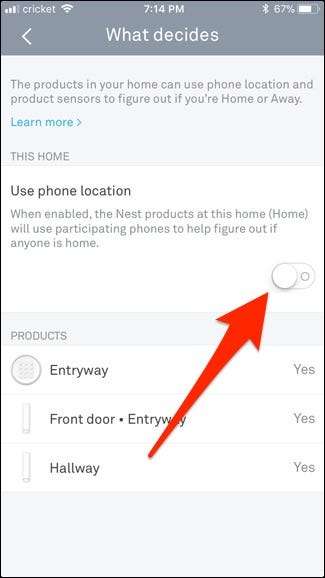
Você também pode tocar em cada sensor individual listado para seu sistema Nest Secure e incluí-lo ou excluí-lo do Home / Away Assist. Se você desativar tudo, precisará alternar manualmente para “Casa” ou “Ausente” no app Nest para definir seu status.
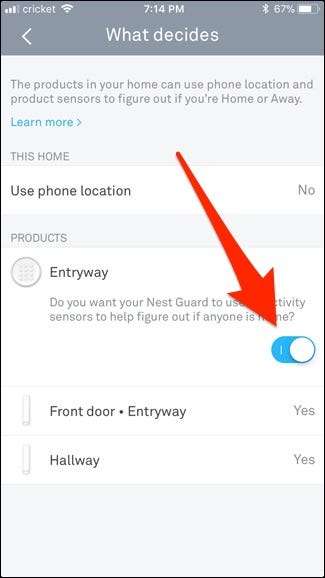
Depois de configurar tudo isso, volte e toque na configuração “Segurança” na seção “Quando você estiver ausente” da página principal “Assistência em casa / ausente”.
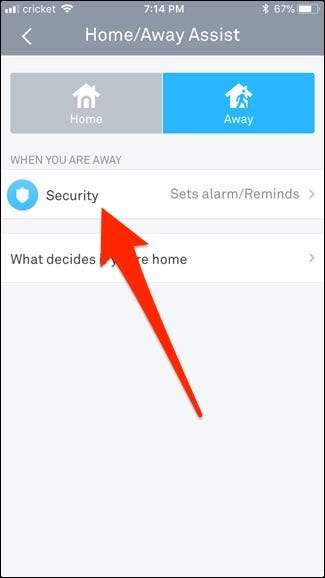
O botão de alternância na parte superior permite determinar se o app Nest arma ou desarma automaticamente o sistema Nest Secure quando você define o status "Fora" ou "Casa".

Abaixo disso, você pode escolher o nível de segurança para associar aos status “Casa” e “Ausente”.
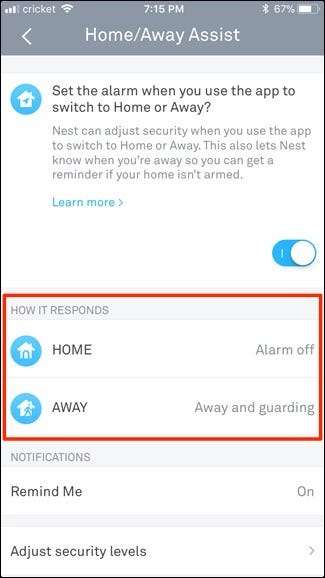
Por fim, o “Remind Me” permite que seu Nest envie uma notificação lembrando você de armar seu sistema Nest Secure quando o app Nest detectar que você não está em casa. Esta é a notificação mostrada na parte superior do artigo, só que desta vez as notificações funcionarão corretamente, já que corrigimos o problema do Assistente dentro / fora de casa.
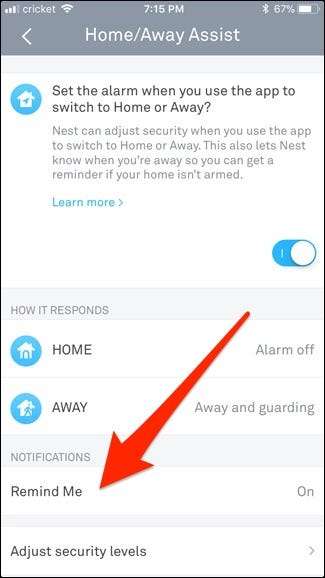
Com um Nest Tag, é muito fácil armar e desarmar manualmente seu sistema Nest Secure, portanto, desativar totalmente o Assistente dentro / fora de casa não é uma má ideia. No entanto, se você é um grande fã da automação completa, essas são as configurações que você deseja personalizar e mexer.







